bluetooth PEUGEOT 308 2024 Manual del propietario (in Spanish)
[x] Cancel search | Manufacturer: PEUGEOT, Model Year: 2024, Model line: 308, Model: PEUGEOT 308 2024Pages: 280, tamaño PDF: 8.23 MB
Page 251 of 280
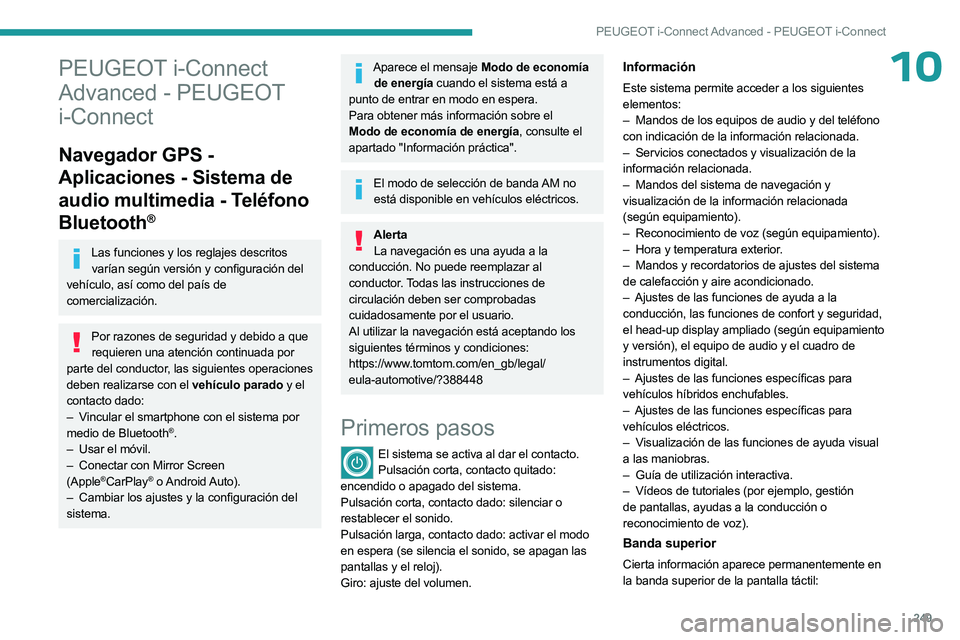
249
PEUGEOT i-Connect Advanced - PEUGEOT i-Connect
10PEUGEOT i-Connect
Advanced - PEUGEOT
i-Connect
Navegador GPS -
Aplicaciones - Sistema de
audio multimedia - Teléfono
Bluetooth
®
Las funciones y los reglajes descritos varían según versión y configuración del
vehículo, así como del país de
comercialización.
Por razones de seguridad y debido a que requieren una atención continuada por
parte del conductor, las siguientes operaciones
deben realizarse con el vehículo parado y el
contacto dado:
–
V
incular el smartphone con el sistema por
medio de Bluetooth
®.
–
Usar el móvil.
–
Conectar con Mirror Screen
(Apple
®CarPlay® o Android Auto).
–
Cambiar los ajustes y la configuración del
sistema.
Aparece el mensaje Modo de economía de energía cuando el sistema está a
punto de entrar en modo en espera.
Para obtener más información sobre el
Modo de economía de energía, consulte el
apartado "Información práctica".
El modo de selección de banda AM no está disponible en vehículos eléctricos.
AlertaLa navegación es una ayuda a la
conducción. No puede reemplazar al
conductor. Todas las instrucciones de
circulación deben ser comprobadas
cuidadosamente por el usuario.
Al utilizar la navegación está aceptando los
siguientes términos y condiciones:
https://www.tomtom.com/en_gb/legal/
eula-automotive/?388448
Primeros pasos
El sistema se activa al dar el contacto. Pulsación corta, contacto quitado:
encendido o apagado del sistema.
Pulsación corta, contacto dado: silenciar o
restablecer el sonido.
Pulsación larga, contacto dado: activar el modo
en espera (se silencia el sonido, se apagan las
pantallas y el reloj).
Giro: ajuste del volumen.
Información
Este sistema permite acceder a los siguientes
elementos:
–
Mandos de los equipos de audio y del teléfono
con indicación de la información relacionada.
–
Servicios conectados y visualización de la
información relacionada.
–
Mandos del sistema de navegación y
visualización de la información relacionada
(según equipamiento).
–
Reconocimiento de voz (según equipamiento).
–
Hora y temperatura exterior
.
–
Mandos y recordatorios de ajustes del sistema
de calefacción y aire acondicionado.
–
Ajustes de las funciones de ayuda a la
conducción, las funciones de confort y seguridad,
el head-up display ampliado (según equipamiento
y versión), el equipo de audio y el cuadro de
instrumentos digital.
–
Ajustes de las funciones específicas para
vehículos híbridos enchufables.
–
Ajustes de las funciones específicas para
vehículos eléctricos.
–
V
isualización de las funciones de ayuda visual
a las maniobras.
–
Guía de utilización interactiva.
–
Vídeos de tutoriales (por ejemplo, gestión
de pantallas, ayudas a la conducción o
reconocimiento de voz).
Banda superior
Cierta información aparece permanentemente en
la banda superior de la pantalla táctil:
Page 252 of 280
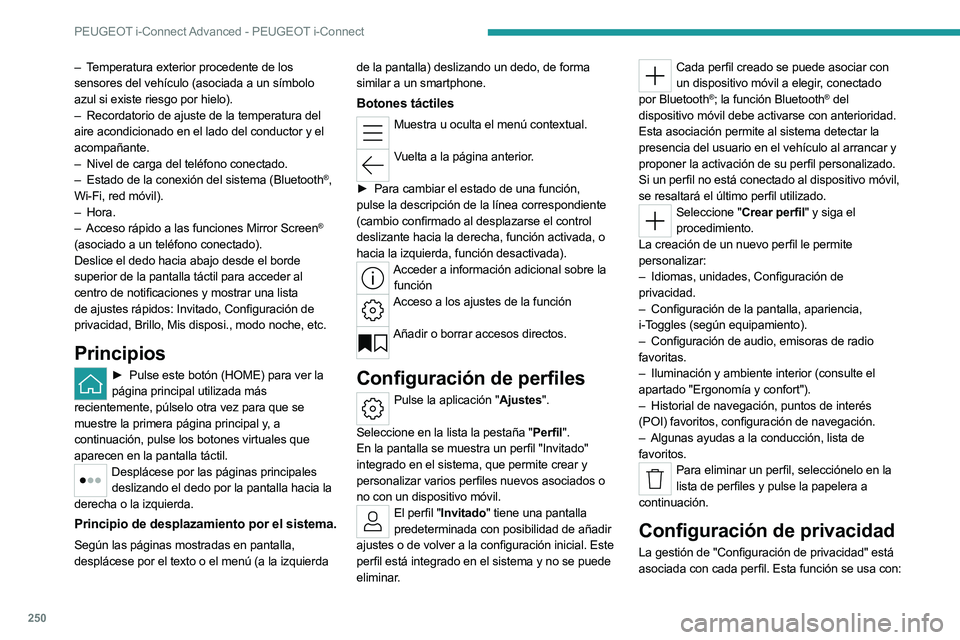
250
PEUGEOT i-Connect Advanced - PEUGEOT i-Connect
– Temperatura exterior procedente de los
sensores del vehículo (asociada a un símbolo
azul si existe riesgo por hielo).
–
Recordatorio de ajuste de la temperatura del
aire acondicionado en el lado del conductor y el
acompañante.
–
Nivel de carga del teléfono conectado.
–
Estado de la conexión del sistema (Bluetooth®,
Wi-Fi, red móvil).
–
Hora.
–
Acceso rápido a las funciones Mirror Screen®
(asociado a un teléfono conectado).
Deslice el dedo hacia abajo desde el borde
superior de la pantalla táctil para acceder al
centro de notificaciones y mostrar una lista
de ajustes rápidos: Invitado, Configuración de
privacidad, Brillo, Mis disposi., modo noche, etc.
Principios
► Pulse este botón (HOME) para ver la
página principal utilizada más
recientemente, púlselo otra vez para que se
muestre la primera página principal y, a
continuación, pulse los botones virtuales que
aparecen en la pantalla táctil.
Desplácese por las páginas principales deslizando el dedo por la pantalla hacia la
derecha o la izquierda.
Principio de desplazamiento por el sistema.
Según las páginas mostradas en pantalla,
desplácese por el texto o el menú (a la izquierda de la pantalla) deslizando un dedo, de forma
similar a un smartphone.
Botones táctiles
Muestra u oculta el menú contextual.
Vuelta a la página anterior.
►
Para cambiar el estado de una función,
pulse la descripción de la línea correspondiente
(cambio confirmado al desplazarse el control
deslizante hacia la derecha, función activada, o
hacia la izquierda, función desactivada).
Acceder a información adicional sobre la función
Acceso a los ajustes de la función
Añadir o borrar accesos directos.
Configuración de perfiles
Pulse la aplicación "Ajustes".
Seleccione en la lista la pestaña "Perfil".
En la pantalla se muestra un perfil "Invitado"
integrado en el sistema, que permite crear y
personalizar varios perfiles nuevos asociados o
no con un dispositivo móvil.
El perfil "Invitado" tiene una pantalla predeterminada con posibilidad de añadir
ajustes o de volver a la configuración inicial. Este
perfil está integrado en el sistema y no se puede
eliminar.
Cada perfil creado se puede asociar con un dispositivo móvil a elegir, conectado
por
Bluetooth
®; la función Bluetooth® del
dispositivo móvil debe activarse con anterioridad.
Esta asociación permite al sistema detectar la
presencia del usuario en el vehículo al arrancar y
proponer la activación de su perfil personalizado.
Si un perfil no está conectado al dispositivo móvil,
se resaltará el último perfil utilizado.
Seleccione "Crear perfil" y siga el
procedimiento.
La creación de un nuevo perfil le permite
personalizar:
–
Idiomas, unidades, Configuración de
privacidad.
–
Configuración de la pantalla, apariencia,
i-Toggles (según equipamiento).
–
Configuración de audio, emisoras de radio
favoritas.
–
Iluminación y ambiente interior (consulte el
apartado "Ergonomía y confort").
–
Historial de navegación, puntos de interés
(POI) favoritos, configuración de navegación.
–
Algunas ayudas a la conducción, lista de
favoritos.
Para eliminar un perfil, selecciónelo en la lista de perfiles y pulse la papelera a
continuación.
Configuración de privacidad
La gestión de "Configuración de privacidad" está
asociada con cada perfil. Esta función se usa con:
Page 253 of 280
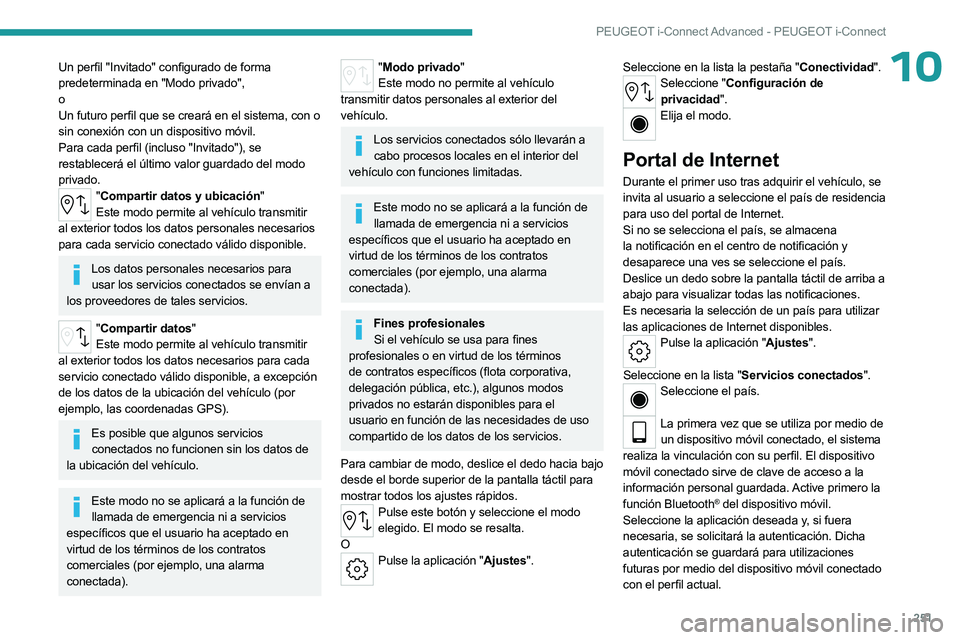
251
PEUGEOT i-Connect Advanced - PEUGEOT i-Connect
10Un perfil "Invitado" configurado de forma
predeterminada en "Modo privado",
o
Un futuro perfil que se creará en el sistema, con o
sin conexión con un dispositivo móvil.
Para cada perfil (incluso "Invitado"), se
restablecerá el último valor guardado del modo
privado.
" Compartir datos y ubicación"
Este modo permite al vehículo transmitir
al exterior todos los datos personales necesarios
para cada servicio conectado válido disponible.
Los datos personales necesarios para usar los servicios conectados se envían a
los proveedores de tales servicios.
" Compartir datos"
Este modo permite al vehículo transmitir
al exterior todos los datos necesarios para cada
servicio conectado válido disponible, a excepción
de los datos de la ubicación del vehículo (por
ejemplo,
las coordenadas GPS).
Es posible que algunos servicios conectados no funcionen sin los datos de
la ubicación del vehículo.
Este modo no se aplicará a la función de llamada de emergencia ni a servicios
específicos que el usuario ha aceptado en
virtud de los términos de los contratos
comerciales (por ejemplo,
una alarma
conectada).
" Modo privado"
Este modo no permite al vehículo
transmitir datos personales al exterior del
vehículo.
Los servicios conectados sólo llevarán a cabo procesos locales en el interior del
vehículo con funciones limitadas.
Este modo no se aplicará a la función de llamada de emergencia ni a servicios
específicos que el usuario ha aceptado en
virtud de los términos de los contratos
comerciales (por ejemplo,
una alarma
conectada).
Fines profesionales Si el vehículo se usa para fines
profesionales o en virtud de los términos
de contratos específicos (flota corporativa,
delegación pública, etc.), algunos modos
privados no estarán disponibles para el
usuario en función de las necesidades de uso
compartido de los datos de los servicios.
Para cambiar de modo, deslice el dedo hacia bajo
desde el borde superior de la pantalla táctil para
mostrar todos los ajustes rápidos.
Pulse este botón y seleccione el modo elegido. El modo se resalta.
O
Pulse la aplicación "Ajustes". Seleccione en la lista la pestaña "Conectividad".
Seleccione "Configuración de
privacidad".
Elija el modo.
Portal de Internet
Durante el primer uso tras adquirir el vehículo, se
invita al usuario a seleccione el país de residencia
para uso del portal de Internet.
Si no se selecciona el país, se almacena
la notificación en el centro de notificación y
desaparece una ves se seleccione el país.
Deslice un dedo sobre la pantalla táctil de arriba a
abajo para visualizar todas las notificaciones.
Es necesaria la selección de un país para utilizar
las aplicaciones de Internet disponibles.
Pulse la aplicación "Ajustes".
Seleccione en la lista "Servicios conectados".
Seleccione el país.
La primera vez que se utiliza por medio de
un dispositivo móvil conectado, el sistema
realiza la vinculación con su perfil. El dispositivo
móvil conectado sirve de clave de acceso a la
información personal guardada. Active primero la
función Bluetooth
® del dispositivo móvil.
Seleccione la aplicación deseada y, si fuera
necesaria, se solicitará la autenticación. Dicha
autenticación se guardará para utilizaciones
futuras por medio del dispositivo móvil conectado
con el perfil actual.
Page 256 of 280
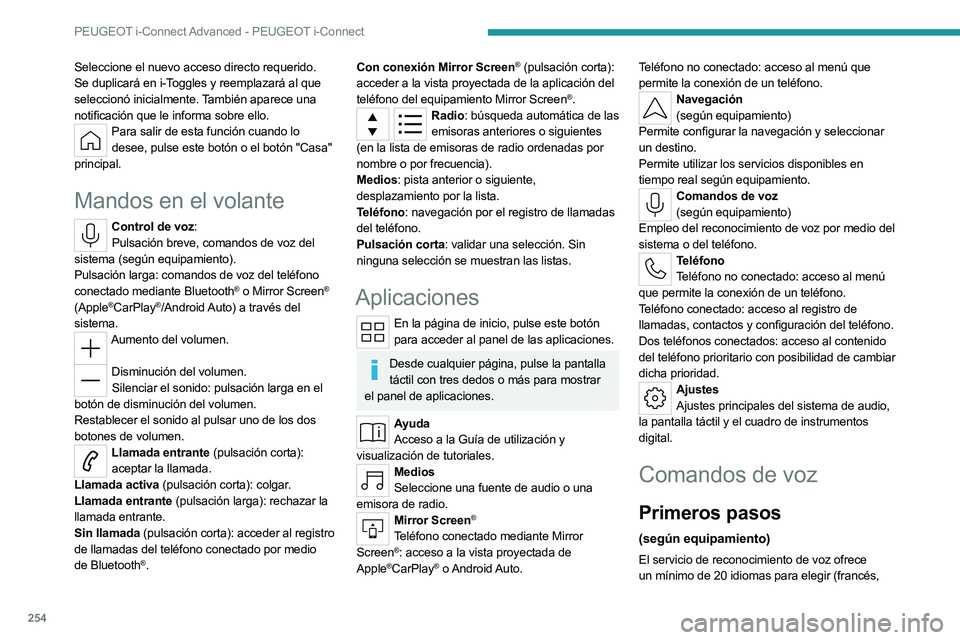
254
PEUGEOT i-Connect Advanced - PEUGEOT i-Connect
Seleccione el nuevo acceso directo requerido.
Se duplicará en i-Toggles y reemplazará al que
seleccionó inicialmente. También aparece una
notificación que le informa sobre ello.
Para salir de esta función cuando lo desee, pulse este botón o el botón "Casa"
principal.
Mandos en el volante
Control de voz: Pulsación breve, comandos de voz del
sistema (según equipamiento).
Pulsación larga: comandos de voz del teléfono
conectado mediante Bluetooth
® o Mirror Screen®
(Apple®CarPlay®/Android Auto) a través del
sistema.
Aumento del volumen.
Disminución del volumen.
Silenciar el sonido: pulsación larga en el
botón de disminución del volumen.
Restablecer el sonido al pulsar uno de los dos
botones de volumen.
Llamada entrante (pulsación corta): aceptar la llamada.
Llamada activa (pulsación corta): colgar.
Llamada entrante (pulsación larga): rechazar la
llamada entrante.
Sin llamada (pulsación corta): acceder al registro
de llamadas del teléfono conectado por medio
de
Bluetooth
®.
Con conexión Mirror Screen® (pulsación corta):
acceder a la vista proyectada de la aplicación del
teléfono del equipamiento Mirror Screen
®.Radio: búsqueda automática de las emisoras anteriores o siguientes
(en la lista de emisoras de radio ordenadas por
nombre o por frecuencia).
Medios: pista anterior o siguiente,
desplazamiento por la lista.
Teléfono: navegación por el registro de llamadas
del teléfono.
Pulsación corta: validar una selección. Sin
ninguna selección se muestran las listas.
Aplicaciones
En la página de inicio, pulse este botón para acceder al panel de las aplicaciones.
Desde cualquier página, pulse la pantalla táctil con tres dedos o más para mostrar
el panel de aplicaciones.
Ayuda Acceso a la Guía de utilización y
visualización de tutoriales.
Medios Seleccione una fuente de audio o una
emisora de radio.
Mirror Screen®
Teléfono conectado mediante Mirror
Screen®: acceso a la vista proyectada de
Apple®CarPlay® o Android Auto. Teléfono no conectado: acceso al menú que
permite la conexión de un teléfono.
Navegación
(según equipamiento)
Permite configurar la navegación y seleccionar
un destino.
Permite utilizar los servicios disponibles en
tiempo real según equipamiento.
Comandos de voz (según equipamiento)
Empleo del reconocimiento de voz por medio del
sistema o del teléfono.
Teléfono Teléfono no conectado: acceso al menú
que permite la conexión de un teléfono.
Teléfono conectado: acceso al registro de
llamadas, contactos y configuración del teléfono.
Dos teléfonos conectados: acceso al contenido
del teléfono prioritario con posibilidad de cambiar
dicha prioridad.
Ajustes Ajustes principales del sistema de audio,
la pantalla táctil y el cuadro de instrumentos
digital.
Comandos de voz
Primeros pasos
(según equipamiento)
El servicio de reconocimiento de voz ofrece
un mínimo de 20 idiomas para elegir (francés,
Page 258 of 280
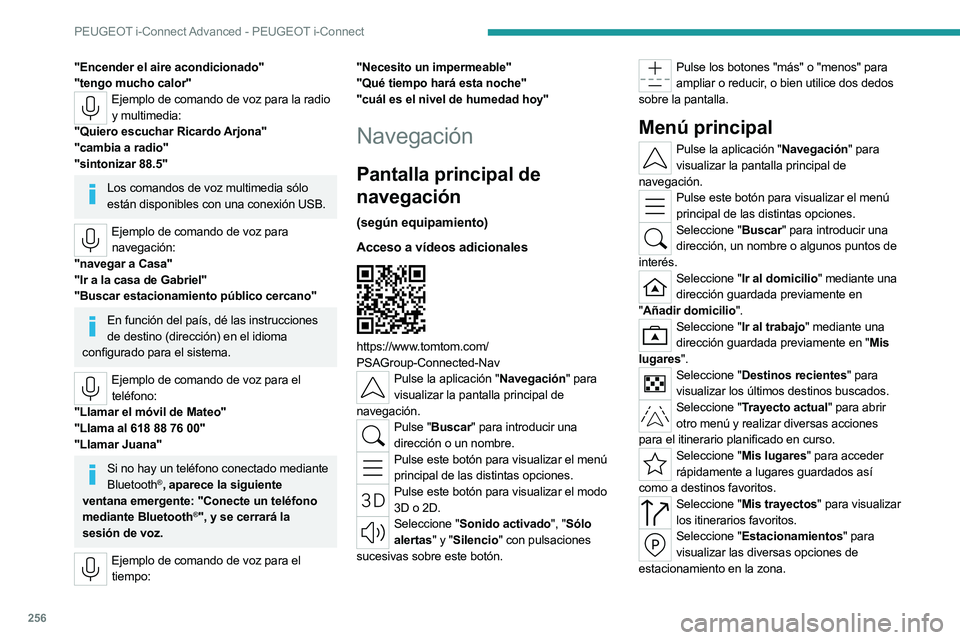
256
PEUGEOT i-Connect Advanced - PEUGEOT i-Connect
"Encender el aire acondicionado"
"tengo mucho calor"
Ejemplo de comando de voz para la radio y multimedia:
"Quiero escuchar Ricardo Arjona"
"cambia a radio"
"sintonizar 88.5"
Los comandos de voz multimedia sólo están disponibles con una conexión USB.
Ejemplo de comando de voz para navegación:
"navegar a Casa"
"Ir a la casa de Gabriel"
"Buscar estacionamiento público cercano"
En función del país, dé las instrucciones de destino (dirección) en el idioma
configurado para el sistema.
Ejemplo de comando de voz para el teléfono:
"Llamar el móvil de Mateo"
"Llama al 618 88 76 00"
"Llamar Juana"
Si no hay un teléfono conectado mediante Bluetooth®, aparece la siguiente
ventana emergente: "Conecte un teléfono
mediante Bluetooth
®", y se cerrará la
sesión de voz.
Ejemplo de comando de voz para el tiempo: "Necesito un impermeable"
"Qué tiempo hará esta noche"
"cuál es el nivel de humedad hoy"
Navegación
Pantalla principal de
navegación
(según equipamiento)
Acceso a vídeos adicionales
https://www.tomtom.com/
PSAGroup-Connected-Nav
Pulse la aplicación "Navegación" para
visualizar la pantalla principal de
navegación.
Pulse "Buscar" para introducir una dirección o un nombre.
Pulse este botón para visualizar el menú principal de las distintas opciones.
Pulse este botón para visualizar el modo 3D o 2D.
Seleccione "Sonido activado", "Sólo alertas" y "Silencio" con pulsaciones
sucesivas sobre este botón.
Pulse los botones "más" o "menos" para ampliar o reducir, o bien utilice dos dedos
sobre la pantalla.
Menú principal
Pulse la aplicación "Navegación" para visualizar la pantalla principal de
navegación.
Pulse este botón para visualizar el menú principal de las distintas opciones.
Seleccione "Buscar" para introducir una dirección, un nombre o algunos puntos de
interés.
Seleccione "Ir al domicilio" mediante una dirección guardada previamente en
" Añadir domicilio".
Seleccione "Ir al trabajo" mediante una
dirección guardada previamente en "Mis
lugares".
Seleccione "Destinos recientes" para visualizar los últimos destinos buscados.
Seleccione "Trayecto actual" para abrir otro menú y realizar diversas acciones
para el itinerario planificado en curso.
Seleccione "Mis lugares" para acceder rápidamente a lugares guardados así
como a destinos favoritos.
Seleccione "Mis trayectos" para visualizar los itinerarios favoritos.
Seleccione "Estacionamientos" para visualizar las diversas opciones de
estacionamiento en la zona.
Page 259 of 280

257
PEUGEOT i-Connect Advanced - PEUGEOT i-Connect
10Seleccione "Estaciones de servicio" para visualizar las diversas estaciones de
servicio en el itinerario en curso o cerca de la
ubicación actual.
Seleccione "Servicio TomTom" para comprobar el estado de la red.
Seleccione "Ajustes" para introducir el tipo de vehículo y personalizar la pantalla,
las instrucciones de voz, las opciones de mapas,
la planificación de los trayectos, los sonidos y
alertas, y la información del sistema.
Seleccione este botón para visualizar detalles sobre las versiones del software e
información legal. Incluye detalles de las
bibliotecas de software Open Source empleadas
y las URL de sus licencias.
La conexión habitual a un punto de acceso Wi-Fi seguro actualiza
automáticamente la cartografía instalada de
todo el mundo.
La cartografía también se puede actualizar
mediante una red móvil, según versión, país
de comercialización, nivel de equipamiento del
vehículo y suscripción a servicios conectados
y opciones.
Sin embargo, el uso de las redes móviles o
Wi-Fi del teléfono puede incurrir en cargos
adicionales si supera los datos contratados.
Estos cargos, si proceden, se cobrarán en la
factura de su operador telefónico.
Conectividad
Conexión por cable de un
dispositivo mediante USB
La conexión USB de un dispositivo móvil
permite que se cargue. Hace que su contenido
multimedia autorizado esté disponible para el
sistema (contenido Medios de tipo iPod
®).Una única toma USB permite una conexión Mirror Screen (Apple®CarPlay® o
Android Auto) para los dispositivos móviles
conectados compatibles y para la utilización de
algunas aplicaciones del dispositivo en la pantalla
táctil.
Para obtener más información sobre la toma
USB compatible con la función Mirror Screen
®,
consulte el apartado "Ergonomía y confort
- Acondicionamientos".
El dispositivo móvil se encuentra en modo carga
cuando se conecta con el cable USB.
Se recomienda utilizar cables USB originales del dispositivo, preferiblemente
con una longitud corta para garantizar un
rendimiento óptimo.
Con el fin de preservar el sistema, no utilice un concentrador USB.
Conexión Bluetooth®
La conexión de un dispositivo móvil al sistema
del vehículo a través de Bluetooth® proporciona
acceso a su contenido y su transmisión "Medios".
También habilita la activación de la función
Teléfono.
La conexión puede iniciarse desde el menú
Bluetooth
® del dispositivo móvil o desde el
sistema del vehículo, que requiere abrir el menú
"Mis disposi." la primera vez que se conecta.
En algunos casos, necesitará desbloquear el dispositivo y comprobar la
autorización para sincronizar los contactos y
las llamadas recientes.
Es posible que el dispositivo no admita
algunas características.
Para obtener información sobre la
compatibilidad parcial o total de los modelos
de dispositivos o smartphones, visite el sitio
web local del fabricante.
Procedimiento de vinculación desde un
dispositivo
Desde el menú Bluetooth® del dispositivo
móvil, seleccione el nombre del sistema
en la lista de dispositivos detectados.
Para que el Bluetooth® del sistema sea
visible, abra primero el menú "Mis
disposi." del sistema.
Page 260 of 280
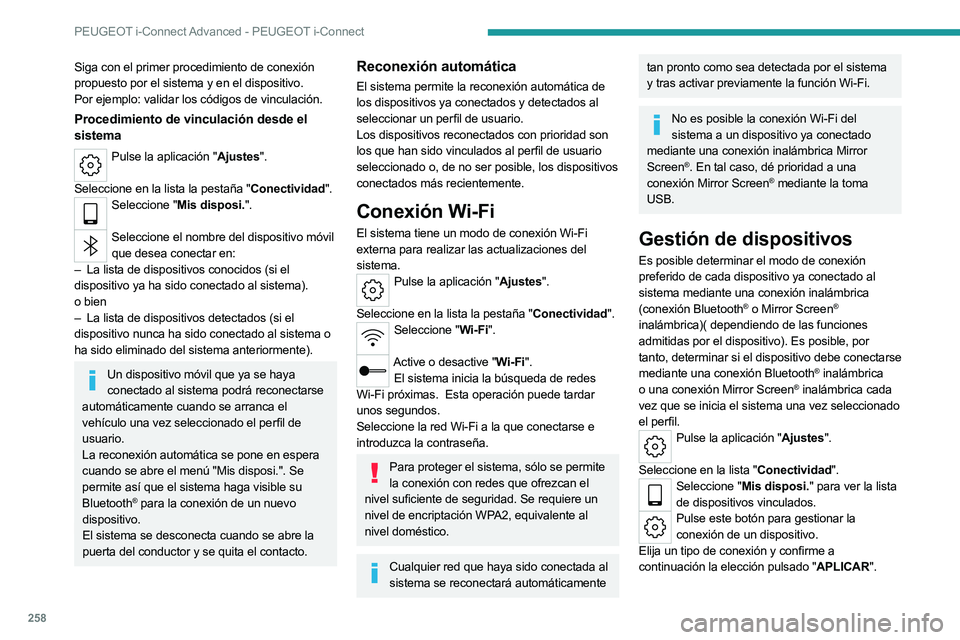
258
PEUGEOT i-Connect Advanced - PEUGEOT i-Connect
Siga con el primer procedimiento de conexión
propuesto por el sistema y en el dispositivo.
Por ejemplo: validar los códigos de vinculación.
Procedimiento de vinculación desde el
sistema
Pulse la aplicación "Ajustes".
Seleccione en la lista la pestaña "Conectividad".
Seleccione "Mis disposi.".
Seleccione el nombre del dispositivo móvil
que desea conectar en:
–
La lista de dispositivos conocidos (si el
dispositivo ya ha sido conectado al sistema).
o bien
–
La lista de dispositivos detectados (si el
dispositivo nunca ha sido conectado al sistema o
ha sido eliminado del sistema anteriormente).
Un dispositivo móvil que ya se haya conectado al sistema podrá reconectarse
automáticamente cuando se arranca el
vehículo una vez seleccionado el perfil de
usuario.
La reconexión automática se pone en espera
cuando se abre el menú "Mis disposi.". Se
permite así que el sistema haga visible su
Bluetooth
® para la conexión de un nuevo
dispositivo.
El sistema se desconecta cuando se abre la
puerta del conductor y se quita el contacto.
Reconexión automática
El sistema permite la reconexión automática de
los dispositivos ya conectados y detectados al
seleccionar un perfil de usuario.
Los dispositivos reconectados con prioridad son
los que han sido vinculados al perfil de usuario
seleccionado o, de no ser posible, los dispositivos
conectados más recientemente.
Conexión Wi-Fi
El sistema tiene un modo de conexión Wi-Fi
externa para realizar las actualizaciones del
sistema.
Pulse la aplicación "Ajustes".
Seleccione en la lista la pestaña "Conectividad".
Seleccione "Wi-Fi".
Active o desactive "Wi-Fi".
El sistema inicia la búsqueda de redes
Wi-Fi próximas.
Esta operación puede tardar
unos segundos.
Seleccione la red Wi-Fi a la que conectarse e
introduzca la contraseña.
Para proteger el sistema, sólo se permite la conexión con redes que ofrezcan el
nivel suficiente de seguridad. Se requiere un
nivel de encriptación WPA2, equivalente al
nivel doméstico.
Cualquier red que haya sido conectada al sistema se reconectará automáticamente
tan pronto como sea detectada por el sistema
y tras activar previamente la función Wi-Fi.
No es posible la conexión Wi-Fi del sistema a un dispositivo ya conectado
mediante una conexión inalámbrica Mirror
Screen
®. En tal caso, dé prioridad a una
conexión Mirror Screen® mediante la toma
USB.
Gestión de dispositivos
Es posible determinar el modo de conexión
preferido de cada dispositivo ya conectado al
sistema mediante una conexión inalámbrica
(conexión Bluetooth
® o Mirror Screen®
inalámbrica)( dependiendo de las funciones
admitidas por el dispositivo). Es posible, por
tanto, determinar si el dispositivo debe conectarse
mediante una conexión Bluetooth
® inalámbrica
o una conexión Mirror Screen® inalámbrica cada
vez que se inicia el sistema una vez seleccionado
el perfil.
Pulse la aplicación "Ajustes".
Seleccione en la lista "Conectividad".
Seleccione "Mis disposi." para ver la lista de dispositivos vinculados.
Pulse este botón para gestionar la conexión de un dispositivo.
Elija un tipo de conexión y confirme a
continuación la elección pulsado "APLICAR".
Page 261 of 280
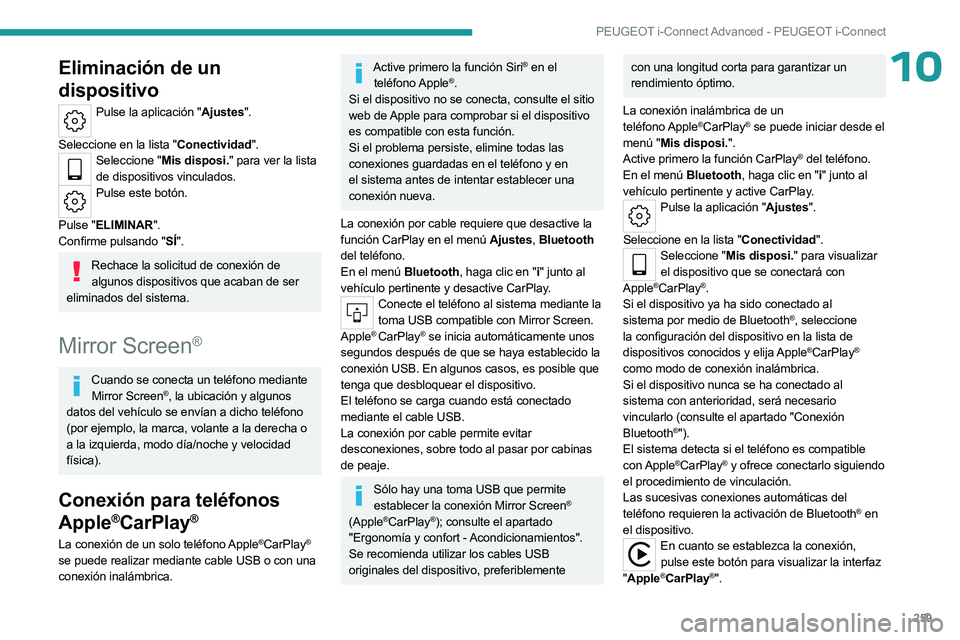
259
PEUGEOT i-Connect Advanced - PEUGEOT i-Connect
10Eliminación de un
dispositivo
Pulse la aplicación "Ajustes".
Seleccione en la lista "Conectividad".
Seleccione "Mis disposi." para ver la lista de dispositivos vinculados.
Pulse este botón.
Pulse "ELIMINAR".
Confirme pulsando "SÍ".
Rechace la solicitud de conexión de algunos dispositivos que acaban de ser
eliminados del sistema.
Mirror Screen®
Cuando se conecta un teléfono mediante Mirror Screen®, la ubicación y algunos
datos del vehículo se envían a dicho teléfono
(por ejemplo, la marca, volante a la derecha o
a la izquierda, modo día/noche y velocidad
física).
Conexión para teléfonos
Apple
®CarPlay®
La conexión de un solo teléfono Apple®CarPlay®
se puede realizar mediante cable USB o con una
conexión inalámbrica.
Active primero la función Siri® en el
teléfono Apple®.
Si el dispositivo no se conecta, consulte el sitio
web de Apple para comprobar si el dispositivo
es compatible con esta función.
Si el problema persiste, elimine todas las
conexiones guardadas en el teléfono y en
el sistema antes de intentar establecer una
conexión nueva.
La conexión por cable requiere que desactive la
función CarPlay en el menú Ajustes, Bluetooth
del teléfono.
En el menú Bluetooth, haga clic en "i " junto al
vehículo pertinente y desactive CarPlay.
Conecte el teléfono al sistema mediante la toma USB compatible con Mirror Screen.
Apple
® CarPlay® se inicia automáticamente unos
segundos después de que se haya establecido la
conexión
USB. En algunos casos, es posible que
tenga que desbloquear el dispositivo.
El teléfono se carga cuando está conectado
mediante el cable USB.
La conexión por cable permite evitar
desconexiones, sobre todo al pasar por cabinas
de peaje.
Sólo hay una toma USB que permite establecer la conexión Mirror Screen®
(Apple®CarPlay®); consulte el apartado
"Ergonomía y confort - Acondicionamientos".
Se recomienda utilizar los cables USB
originales del dispositivo, preferiblemente
con una longitud corta para garantizar un
rendimiento óptimo.
La conexión inalámbrica de un
teléfono
Apple
®CarPlay® se puede iniciar desde el
menú "Mis disposi.".
Active primero la función CarPlay
® del teléfono.
En el menú Bluetooth, haga clic en "i " junto al
vehículo pertinente y active CarPlay.
Pulse la aplicación "Ajustes".
Seleccione en la lista "Conectividad".
Seleccione "Mis disposi." para visualizar el dispositivo que se conectará con
Apple
®CarPlay®.
Si el dispositivo ya ha sido conectado al
sistema por medio de
Bluetooth
®, seleccione
la configuración del dispositivo en la lista de
dispositivos conocidos y elija Apple
®CarPlay®
como modo de conexión inalámbrica.
Si el dispositivo nunca se ha conectado al
sistema con anterioridad, será necesario
vincularlo (consulte el apartado "Conexión
Bluetooth
®").
El sistema detecta si el teléfono es compatible
con Apple
®CarPlay® y ofrece conectarlo siguiendo
el procedimiento de vinculación.
Las sucesivas conexiones automáticas del
teléfono requieren la activación de Bluetooth
® en
el dispositivo.
En cuanto se establezca la conexión, pulse este botón para visualizar la interfaz
" Apple
®CarPlay®".
Page 262 of 280
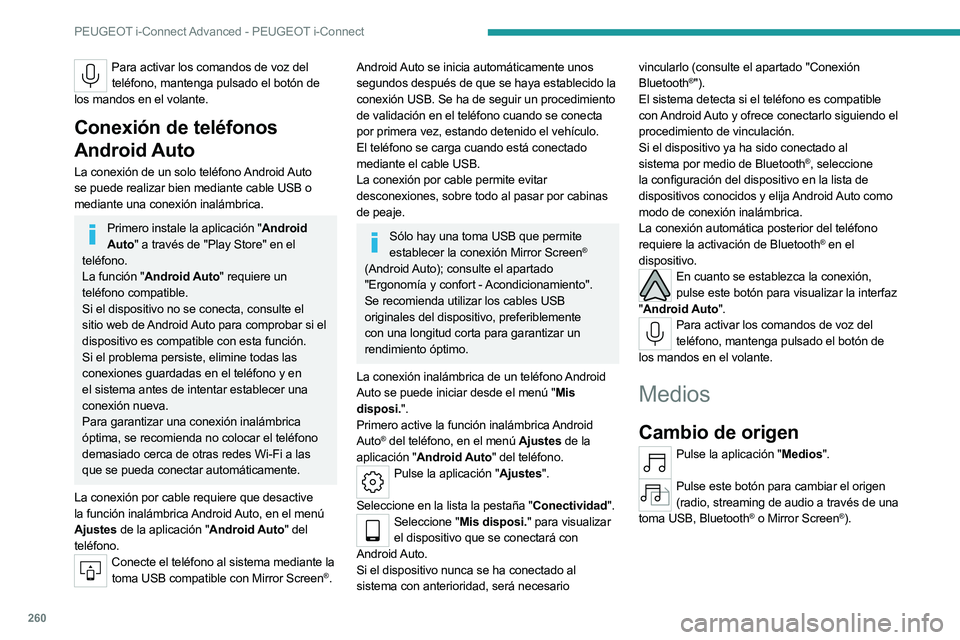
260
PEUGEOT i-Connect Advanced - PEUGEOT i-Connect
Para activar los comandos de voz del teléfono, mantenga pulsado el botón de
los mandos en el volante.
Conexión de teléfonos
Android Auto
La conexión de un solo teléfono Android Auto
se puede realizar bien mediante cable USB o
mediante una conexión inalámbrica.
Primero instale la aplicación "Android Auto" a través de "Play Store" en el
teléfono.
La función "Android Auto" requiere un
teléfono compatible.
Si el dispositivo no se conecta, consulte el
sitio web de Android Auto para comprobar si el
dispositivo es compatible con esta función.
Si el problema persiste, elimine todas las
conexiones guardadas en el teléfono y en
el sistema antes de intentar establecer una
conexión nueva.
Para garantizar una conexión inalámbrica
óptima, se recomienda no colocar el teléfono
demasiado cerca de otras redes Wi-Fi a las
que se pueda conectar automáticamente.
La conexión por cable requiere que desactive
la función inalámbrica Android Auto, en el menú
Ajustes de la aplicación "Android Auto" del
teléfono.
Conecte el teléfono al sistema mediante la toma USB compatible con Mirror Screen®.
Android Auto se inicia automáticamente unos
segundos después de que se haya establecido la
conexión USB. Se ha de seguir un procedimiento
de validación en el teléfono cuando se conecta
por primera vez, estando detenido el vehículo.
El teléfono se carga cuando está conectado
mediante el cable USB.
La conexión por cable permite evitar
desconexiones, sobre todo al pasar por cabinas
de peaje.
Sólo hay una toma USB que permite establecer la conexión Mirror Screen®
(Android Auto); consulte el apartado
"Ergonomía y confort - Acondicionamiento".
Se recomienda utilizar los cables USB
originales del dispositivo, preferiblemente
con una longitud corta para garantizar un
rendimiento óptimo.
La conexión inalámbrica de un teléfono Android
Auto se puede iniciar desde el menú "Mis
disposi.".
Primero active la función inalámbrica Android
Auto
® del teléfono, en el menú Ajustes de la
aplicación "Android Auto" del teléfono.
Pulse la aplicación "Ajustes".
Seleccione en la lista la pestaña "Conectividad".
Seleccione "Mis disposi." para visualizar el dispositivo que se conectará con
Android Auto.
Si el dispositivo nunca se ha conectado al
sistema con anterioridad, será necesario vincularlo (consulte el apartado "Conexión
Bluetooth
®").
El sistema detecta si el teléfono es compatible
con Android Auto y ofrece conectarlo siguiendo el
procedimiento de vinculación.
Si el dispositivo ya ha sido conectado al
sistema por medio de Bluetooth
®, seleccione
la configuración del dispositivo en la lista de
dispositivos conocidos y elija Android Auto como
modo de conexión inalámbrica.
La conexión automática posterior del teléfono
requiere la activación de Bluetooth
® en el
dispositivo.
En cuanto se establezca la conexión, pulse este botón para visualizar la interfaz
" Android Auto".
Para activar los comandos de voz del
teléfono, mantenga pulsado el botón de
los mandos en el volante.
Medios
Cambio de origen
Pulse la aplicación "Medios".
Pulse este botón para cambiar el origen
(radio, streaming de audio a través de una
toma USB, Bluetooth
® o Mirror Screen®).
Page 264 of 280
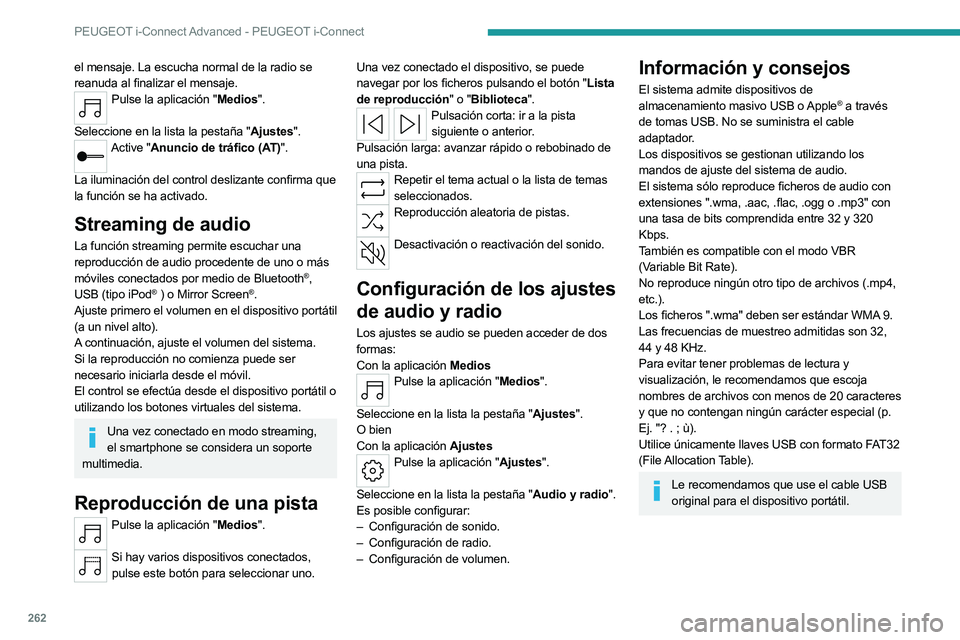
262
PEUGEOT i-Connect Advanced - PEUGEOT i-Connect
el mensaje. La escucha normal de la radio se
reanuda al finalizar el mensaje.
Pulse la aplicación "Medios".
Seleccione en la lista la pestaña "Ajustes".
Active "Anuncio de tráfico (AT)".
La iluminación del control deslizante confirma que
la función se ha activado.
Streaming de audio
La función streaming permite escuchar una
reproducción de audio procedente de uno o más
móviles conectados por medio de Bluetooth
®,
USB (tipo iPod® ) o Mirror Screen®.
Ajuste primero el volumen en el dispositivo portátil
(a un nivel alto).
A continuación, ajuste el volumen del sistema.
Si la reproducción no comienza puede ser
necesario iniciarla desde el móvil.
El control se efectúa desde el dispositivo portátil o
utilizando los botones virtuales del sistema.
Una vez conectado en modo streaming, el smartphone se considera un soporte
multimedia.
Reproducción de una pista
Pulse la aplicación "Medios".
Si hay varios dispositivos conectados,
pulse este botón para seleccionar uno. Una vez conectado el dispositivo, se puede
navegar por los ficheros pulsando el botón
"Lista
de reproducción" o "Biblioteca".
Pulsación corta: ir a la pista
siguiente o anterior.
Pulsación larga: avanzar rápido o rebobinado de
una pista.
Repetir el tema actual o la lista de temas seleccionados.
Reproducción aleatoria de pistas.
Desactivación o reactivación del sonido.
Configuración de los ajustes
de audio y radio
Los ajustes se audio se pueden acceder de dos
formas:
Con la aplicación Medios
Pulse la aplicación "Medios".
Seleccione en la lista la pestaña "Ajustes".
O bien
Con la aplicación Ajustes
Pulse la aplicación "Ajustes".
Seleccione en la lista la pestaña "Audio y radio".
Es posible configurar:
–
Configuración de sonido.
–
Configuración de radio.
–
Configuración de volumen.
Información y consejos
El sistema admite dispositivos de
almacenamiento masivo USB o Apple® a través
de tomas
USB. No se suministra el cable
adaptador.
Los dispositivos se gestionan utilizando los
mandos de ajuste del sistema de audio.
El sistema sólo reproduce ficheros de audio con
extensiones ".wma, .aac, .flac, .ogg o .mp3" con
una tasa de bits comprendida entre 32 y 320
Kbps.
También es compatible con el modo VBR
(Variable Bit Rate).
No reproduce ningún otro tipo de archivos (.mp4,
etc.).
Los ficheros ".wma" deben ser estándar WMA 9.
Las frecuencias de muestreo admitidas son 32,
44 y 48 KHz.
Para evitar tener problemas de lectura y
visualización, le recomendamos que escoja
nombres de archivos con menos de 20 caracteres
y que no contengan ningún carácter especial (p.
Ej. "? .
; ù).
Utilice únicamente llaves USB con formato FAT32
(File Allocation Table).
Le recomendamos que use el cable USB original para el dispositivo portátil.